Dans certains cas, les rapports hauteur/largeur les plus courants pour les vidéos et les images sont 16:9 et 4:3. Un rapport hauteur/largeur est une relation entre la largeur et la hauteur d'une vidéo ou d'une image. Il détermine la façon dont la vidéo ou l'image s'affichera à l'écran. En tant qu'éditeur, vous devez connaître la différence et l'utilisation des rapports hauteur/largeur 16:9 et 4:3. De plus, nous vous montrerons comment utiliser le rapport largeur/hauteur 16:9 ou 4:3 dans un logiciel d'édition vidéo décent - MiniTool MovieMaker. Apprenez tout dans ce tutoriel.
Qu’est-ce que le rapport hauteur/largeur 4:3 vs 16:9?
Le rapport hauteur/largeur est utilisé pour définir la taille et la forme des supports numériques, y compris les vidéos, les images, les écrans et les moniteurs.
Il est représenté par deux nombres séparés par deux points. Il s’agit d’abord de la largeur, puis de la hauteur. Si le premier chiffre est plus grand, vous aurez une image horizontale, tandis que si le second est plus grand, vous obtiendrez une image verticale.
Par exemple, voici ce que signifie le rapport hauteur/largeur 4:3: il y a 3 unités de hauteur pour 4 unités de largeur. Un autre exemple serait 16:9 : il y a 9 unités de hauteur pour 16 unités de largeur.
Rapport hauteur/largeur 16:9 vs 4:3: Quelle est l’origine?
L’origine du rapport largeur/hauteur 16:9
Les cinémas voulaient inciter leurs clients à regarder des films plutôt que de les regarder sur leur écran personnel. Ils ont donc modifié leur rapport d’ensemble afin de rendre l’expérience de visionnement du film plus immersive et plus captivante. Et cela a fonctionné!
Lentement mais sûrement, le rapport hauteur/largeur a commencé à prendre de l’ampleur au fil du temps. En un rien de temps, le format 16:9 a été utilisé dans presque tous les films.
D’ailleurs, ce format est généralement appelé écran large, même s’il est également connu sous le nom de rapport hauteur/largeur 1,77:1 ou 1,78:1. Le format 16:9 est couramment utilisé dans les téléviseurs et les écrans d’ordinateur modernes, car il offre un champ de vision plus large que le 4:3. Cela signifie que vous disposez de plus d’informations à l’horizontale sur l’écran.
Un rapport hauteur/largeur plus large facilitera la visualisation de ce qui se passe dans la scène et vous permettra de remarquer les détails, même si plusieurs acteurs ou actions sont affichés au même moment.
L’origine du rapport hauteur/largeur 4:3
Vous souvenez-vous de l’époque où la télévision de votre maison était carrée? C’est parce que le rapport hauteur/largeur de l’écran était de 4:3. Dans les années 1940, c’était le format standard des téléviseurs et des écrans d’ordinateur américains.
Pensez aux films muets d’antan si vous avez du mal à imaginer ce que c’était. Cependant, les écrans se sont élargis avec l’ajout du son.
Que se passe-t-il si vous utilisez le mauvais rapport hauteur/largeur?
Le problème se pose dès que vous utilisez le mauvais rapport hauteur/largeur pour votre projet. Dans ce cas, il se peut que vous deviez refaire toute la vidéo ou la photo, car elle ne s’affichera pas correctement sur l’écran ou sur d’autres plateformes de médias sociaux.
Tout d’abord, demandez-vous où vous souhaitez présenter votre vidéo ou votre photo. C’est important, car vous devez créer un contenu adapté à l’écran sur lequel il sera projeté.
De plus, tout contenu qui n’est pas expressément créé pour ce format sera étiré ou compressé pour remplir tout l’écran. Il peut en résulter des images déformées.
Par exemple, si vous essayez d’afficher une vidéo ou une photo au format 4:3 sur un écran 16:9, l’image aura des bords. En revanche, si vous essayez d’afficher une vidéo ou une photo au format 16:9 sur un écran 4:3, votre image sera déformée ou visiblement recadrée d’une manière non souhaitée. De plus, si vous souhaitez afficher une photo 16:9 sur un écran 4:3, votre image sera étirée (pensez seulement à ce qui se passe si vous souhaitez imprimer une photo dans un rapport hauteur/largeur différent).
Rapport hauteur/largeur 16:9 vs 4:3: Quelle est la différence?
La principale différence entre les formats 16:9 et 4:3 réside dans la relation proportionnelle entre la largeur et la hauteur.
Le rapport hauteur/largeur 16:9 produit une image ou un écran large et rectangulaire. En comparaison, le rapport hauteur/largeur 4:3 produit une image relativement plus haute et de forme plus carrée.
En pourcentage, le format 16:9 est 78% plus large que haut, tandis que le format 4:3 est 33% plus large que haut. Le premier rapport hauteur/largeur peut donc contenir plus d’informations dans le sens horizontal, tandis que le second rapport hauteur/largeur offre plus d’espace vertical.
La différence de taille entre ces deux formats influe sur la manière dont ils peuvent être utilisés pour afficher des vidéos et des images.
En raison de ces caractéristiques, les formats 16:9 et 4:3 sont utilisés à des fins différentes. En général, la plupart des vidéos sont au format 16:9, tandis que le format 4:3 est idéal pour les photos. Pour plus de détails, voir la section suivante.
Rapport hauteur/largeur 4:3 vs 16:9: Lequel est le meilleur pour les vidéos et les photos?
Il n’existe pas de rapport hauteur/largeur unique. On peut utiliser un format 4:3/16:9 lorsqu’on prend des photos ou qu’on tourne une vidéo, et aucune de ces options n’est mauvaise. Cette décision dépend de ce que vous souhaitez faire tenir dans le cadre, du support ultime de votre œuvre d’art et, enfin, de votre style.
Examinons maintenant les options de rapport hauteur/largeur 4×3 et 16×9 pour les vidéos et les photos.
Vidéo
Comme mentionné ci-dessus, le rapport hauteur/largeur 16:9 est plus couramment utilisé en vidéo, car il s’agit souvent du rapport le plus populaire pour les téléviseurs, les tablettes, les écrans d’ordinateur, les smartphones, etc.
Ce n’est pas toujours le cas. Vous remarquerez que les téléviseurs de salon sont presque carrés, avec un rapport hauteur/largeur de 4:3, si vous en avez déjà regardé un avant le début du 21e siècle.
Par conséquent, lorsque vous regardez une ancienne émission de télévision sur un nouveau téléviseur, vous remarquerez des barres noires en haut et en bas de l’écran. De même, vous verrez des barres noires lorsque les cinéastes tournent dans un format 4:3 pour des raisons artistiques.
Après les années 1960, le format d’écran large est devenu la norme, de même que le format 16:9, qui est devenu la définition standard de la télévision numérique à haute définition, tant en haute définition qu’en définition standard (c’est pourquoi tous les écrans d’aujourd’hui sont de ce type).
Étant donné qu’il est possible d’insérer plus de contenu horizontalement, ce format est idéal lorsque vous filmez des scènes et des groupes composés de plusieurs personnes.
De plus, cela signifie que lorsque vous avez un élément ou une personne dans le cadre, il y a beaucoup d’arrière-plan. Pour contourner ce problème, vous pouvez travailler avec la scénographie et la composition, comme les plans dans le cadre ou les plans par-dessus l’épaule.
La plupart des téléviseurs sont-ils au format 4:3 ou 16:9?
Auparavant, les téléviseurs avaient un rapport hauteur/largeur de 4:3. Si vous vous souvenez d’avoir vu l’un d’entre eux, ils apparaissent presque carrés. Mais la plupart des téléviseurs vendus aujourd’hui ont un format 16:9.
YouTube est-il au format 4:3 ou 16:9?
YouTube utilise le rapport hauteur/largeur 16:9 pour s’adapter à la majorité des smartphones et des écrans d’ordinateur. Bien que vous puissiez charger la vidéo dans un format différent, elle sera automatiquement adaptée à l’appareil de l’utilisateur. Cela signifie que des parties importantes d’une image peuvent être coupées. L’idéal est de la charger directement au format 16:9.
Photo
Bien que le format 3:2 soit la norme pour un film 35 mm, et donc un capteur plein format, le rapport hauteur/largeur 4:3 est plus couramment utilisé pour prendre des photos. C’est le format des appareils photo Micro Four Thirds et de certains appareils compacts.
Certains appareils photo vous permettent de choisir le rapport hauteur/largeur souhaité. L’une des meilleures méthodes de détermination consiste à savoir ce que vous ferez de vos photos. Quel format allez-vous imprimer, le cas échéant? Quel canal de médias sociaux utiliserez-vous pour les partager?
Par exemple, si vous prévoyez de les partager sur Instagram, alors penchez pour un format 1:1. Il serait donc préférable d’opter pour un format plus carré, comme un rapport d’aspect 4:3. Au final, cela vous permettra de recadrer moins de contenu.
Il en va de même lorsque vous souhaitez imprimer une image et que la photo originale présente un rapport hauteur/largeur différent de celui du cadre et du papier. La différence de largeur ou de hauteur peut être résolue par l’une des deux méthodes suivantes:
La première méthode consiste à conserver l’intégralité de l’image et à ajouter deux bandes blanches en haut et en bas ou à gauche et à droite de l’image (selon qu’elle est verticale ou horizontale).
En ce qui concerne le rapport hauteur/largeur 16:9 ou 4:3, vous devez également tenir compte de ce que vous photographiez. Le format 4:3 convient mieux aux gros plans et aux portraits d’une seule personne. Par ailleurs, il convient parfaitement aux portraits de deux personnes, en particulier s’il s’agit d’un couple, car il permet de prendre des photos intimes.
De plus, c’est un format agréable qui donne une impression de profondeur, car il permet d’insérer plus d’informations verticalement.
Parallèlement, vous pouvez toujours prendre des photos à la pleine résolution de votre appareil photo et recadrer l’image en post-traitement pour l’adapter à la plateforme ou au papier que vous avez choisi.
Néanmoins, cela peut nuire à la composition originale et, si l’image est proche des bords, vous risquez de perdre des informations importantes.
Comment utiliser correctement le rapport hauteur/largeur 16:9 ou 4:3 dans MiniTool MovieMaker?
MiniTool MovieMaker est un éditeur vidéo gratuit, propre et sans filigrane pour les utilisateurs de Windows. Il s’agit d’un changeur de rapport hauteur/largeur pratique qui permet aux utilisateurs de sélectionner un rapport hauteur/largeur approprié avant de commencer la création de la vidéo ou de changer le rapport hauteur/largeur actuel pendant l’édition de la vidéo.
Après avoir lancé cet éditeur vidéo, une petite fenêtre s’ouvrira pour vous demander d’effectuer l’opération initiale. Dans la fenêtre de la bibliothèque de projets, les rapports hauteur/largeur suivants peuvent être sélectionnés: 16:9 (écran large), 9:16 (portrait), 4:3 (standard) et 1:1 (Instagram).
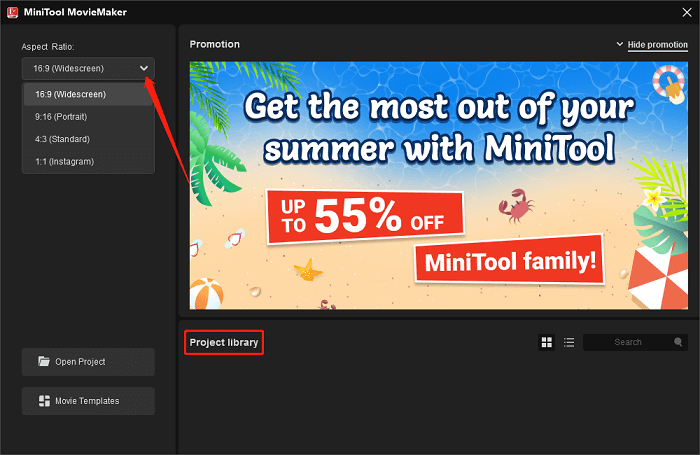
MiniTool MovieMaker est un puissant outil de création vidéo dans le domaine de l’édition multimédia. Cet outil est doté d’une interface utilisateur intuitive et d’outils utiles permettant d’appliquer des transitions/filtres/stickers vidéo, d’insérer du texte, d’ajouter des effets de panoramique et de zoom, de changer la vitesse de la vidéo, de corriger les couleurs, de diviser/couper des vidéos, de rogner des vidéos, de retourner/faire pivoter des vidéos ou d’inverser des vidéos, entre autres choses.
De plus, cet éditeur vidéo Windows offre aux utilisateurs des fonctions optimales pour créer des vidéos captivantes destinées à différentes scènes, telles que des albums photo électroniques, des cours en ligne, des vidéos vlog, des vidéos de commentaires de jeux, des vidéos de dévoilement, des vidéos carrées, des vidéos explicatives, et ainsi de suite.
Voyons maintenant comment utiliser le rapport hauteur/largeur 16:9 ou 4:3 dans MiniTool MovieMaker:
Étape 1: Téléchargez, installez et lancez MiniTool MovieMaker sur votre PC Windows.
MiniTool MovieMakerCliquez pour télécharger100%Propre et sûr
Étape 2: Conservez l’option par défaut 16:9 (écran large) ou sélectionnez l’option 4:3 (standard) dans la liste déroulante Rapport hauteur/largeur de la fenêtre Bibliothèque de projets. Cliquez sur Nouveau projet pour entrer dans l’interface d’édition et vous verrez la section Lecteur affichée exactement dans la forme du rapport largeur/hauteur sélectionné.
Étape 3: Cliquez sur Importer des fichiers multimédias sous l’onglet Médias pour localiser vos fichiers vidéo, sélectionnez la vidéo souhaitée et appuyez sur Ouvrir pour l’importer dans cet outil de création vidéo. Glissez-déposez la vidéo importée dans la ligne de temps ci-dessous.
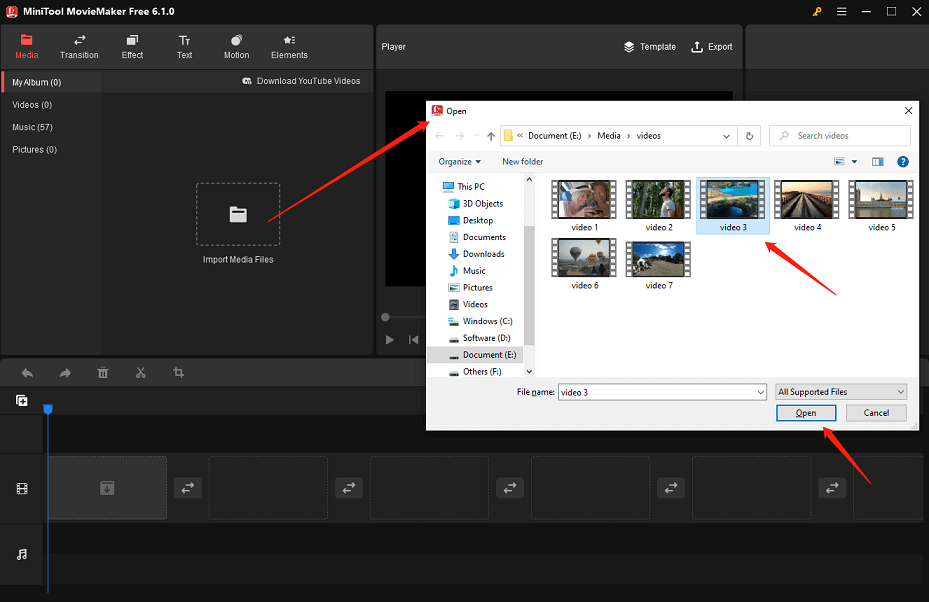
Étape 4: Allez dans l’onglet Effets. Cliquez sur l’icône Télécharger en bas à droite de l’effet désiré et faites glisser l’effet téléchargé vers le clip vidéo cible sur la ligne de temps.
Étape 5: Sélectionnez le clip vidéo cible pour le mettre en surbrillance, faites glisser la tête de lecture à l’endroit où vous voulez le diviser, et cliquez sur l’icône des ciseaux sur la tête de lecture ou cliquez sur l’icône des ciseaux sur la barre d’outils de la ligne de temps pour sélectionner la division rapide. Ensuite, faites un clic droit sur le clip non désiré pour le supprimer ou ajoutez de nouveaux éléments vidéo entre les clips divisés.
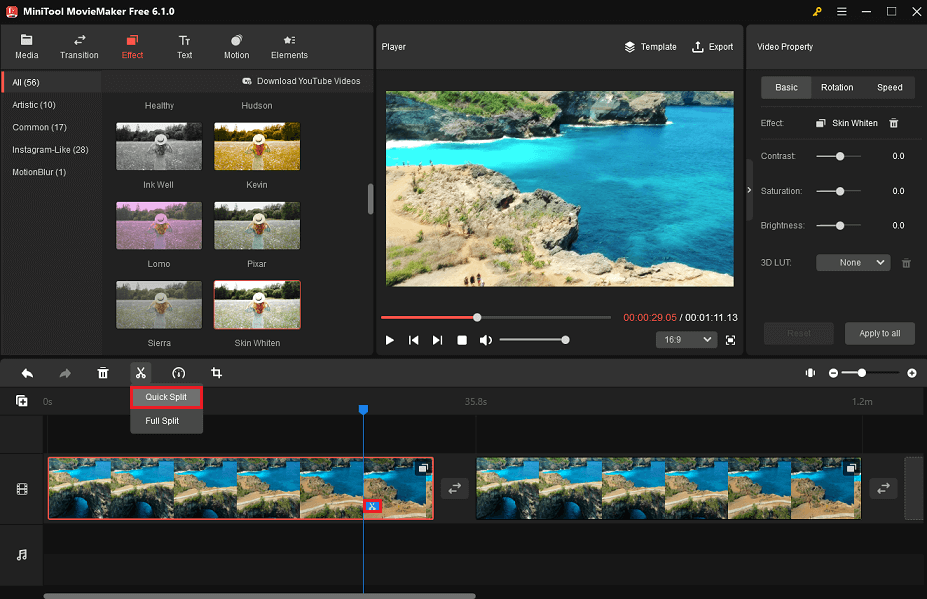
Étape 6: Cliquez sur Exporter au-dessus de la fenêtre du lecteur pour configurer les paramètres d’exportation et enregistrer la vidéo éditée sur votre PC ou votre appareil.
Conclusion
De nombreux rapports hauteur/largeur peuvent être utilisés pour répondre aux besoins individuels de présentation du contenu, des médias et des consommateurs. Nous espérons que vous connaissez maintenant la différence et l’utilisation des rapports hauteur/largeur 16:9 vs 4:3 et que vous savez comment les utiliser efficacement et en toute confiance avec MiniTool MovieMaker!
Si vous avez des doutes ou des questions concernant l’utilisation de MiniTool MovieMaker, n’hésitez pas à nous contacter en envoyant un e-mail à [email protected].


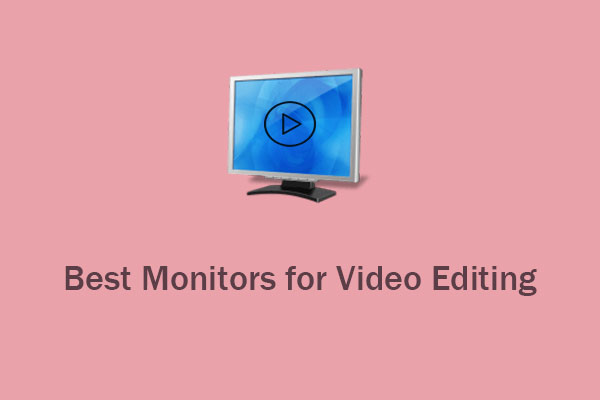
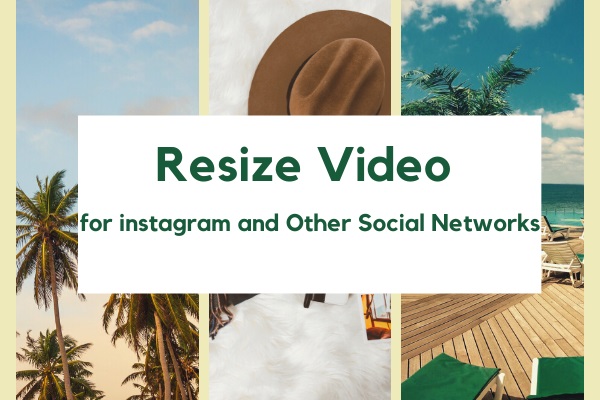
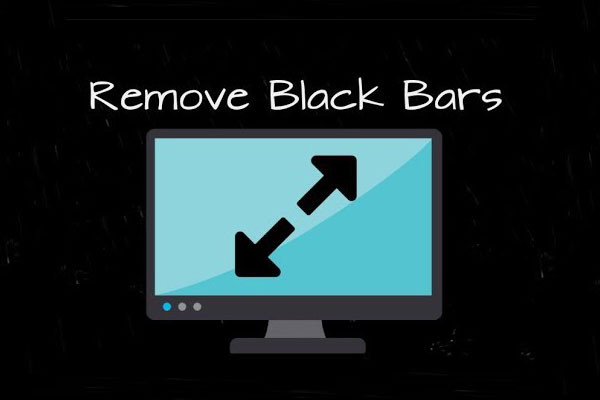
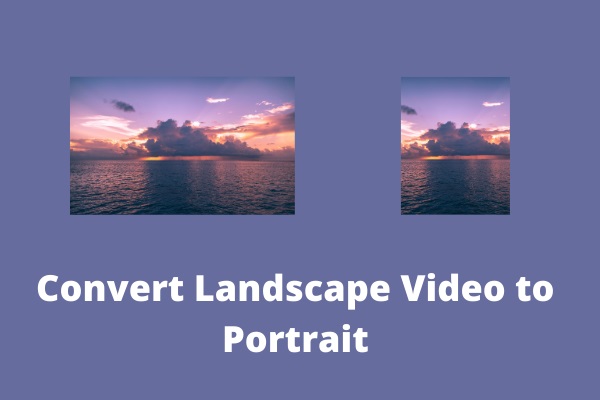
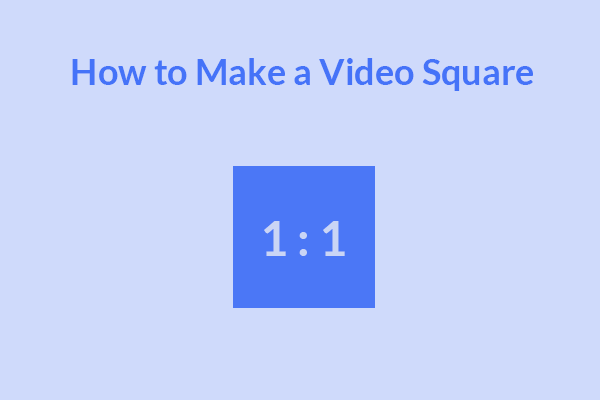
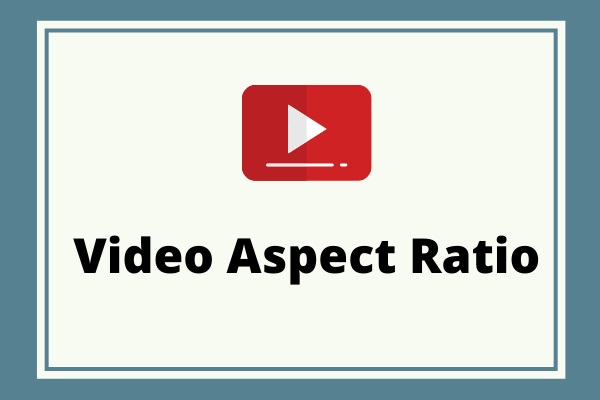
Commentaires des utilisateurs :